IPv6 内网穿透(一)
通过IPv6实现内网穿透
前言
由于家中有台服务器需要远程使用,以后可能要使用NAS,正好家里的华硕路由器支持DDNS,所以想通过光猫桥接+DDNS方式来做内网穿透,然而,最秀的来了,安徽电信告知我,我当时签订的宽带协议里说明了:由于使用NAT技术,不提供公网ipv4 服务!我询问了下工作人员,他们说2020年4月前的宽带是可以申请的,之后的宽带就不行了。。。。。。
在这期间我也考虑使用NPS、花生壳等通过具有公网ip代理服务器的方式来做内网穿透,要么需要购买软件、要么需要具有弹性IP的ECS,想要使用30Mbps上行带宽,无限制的设备数,价格劝退了。刚好查看了下自己的宽带支持ipv6访问,浏览器访问:https://test-ipv6.com/
所以选择通过ipv6+DDNS方式做内网穿透,虽然解决了上下行带宽、绑定设备数的限制,但某些wifi不支持ipv6,即在某些纯ipv4环境无法访问,好在工作这台thinkpad有4G网卡,能随时通过ipv6访问。
1.光猫桥接配置
1.1注意:光猫改桥接后,iptv无法使用。通过光猫的千兆lan口进入管理界面,一般管理地址是192.168.1.1,也可以通过DHCP自动获取到ip ,网关就是管理地址。

1.2普通管理员密码无法修改下面内容,需要输入超级管理员密码,一般的默认密码如下:
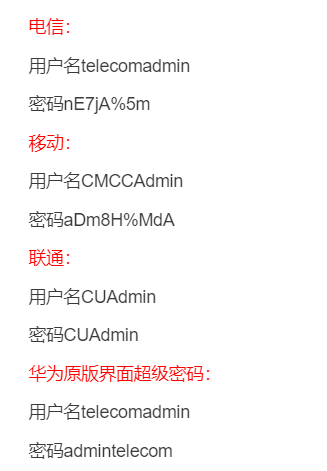
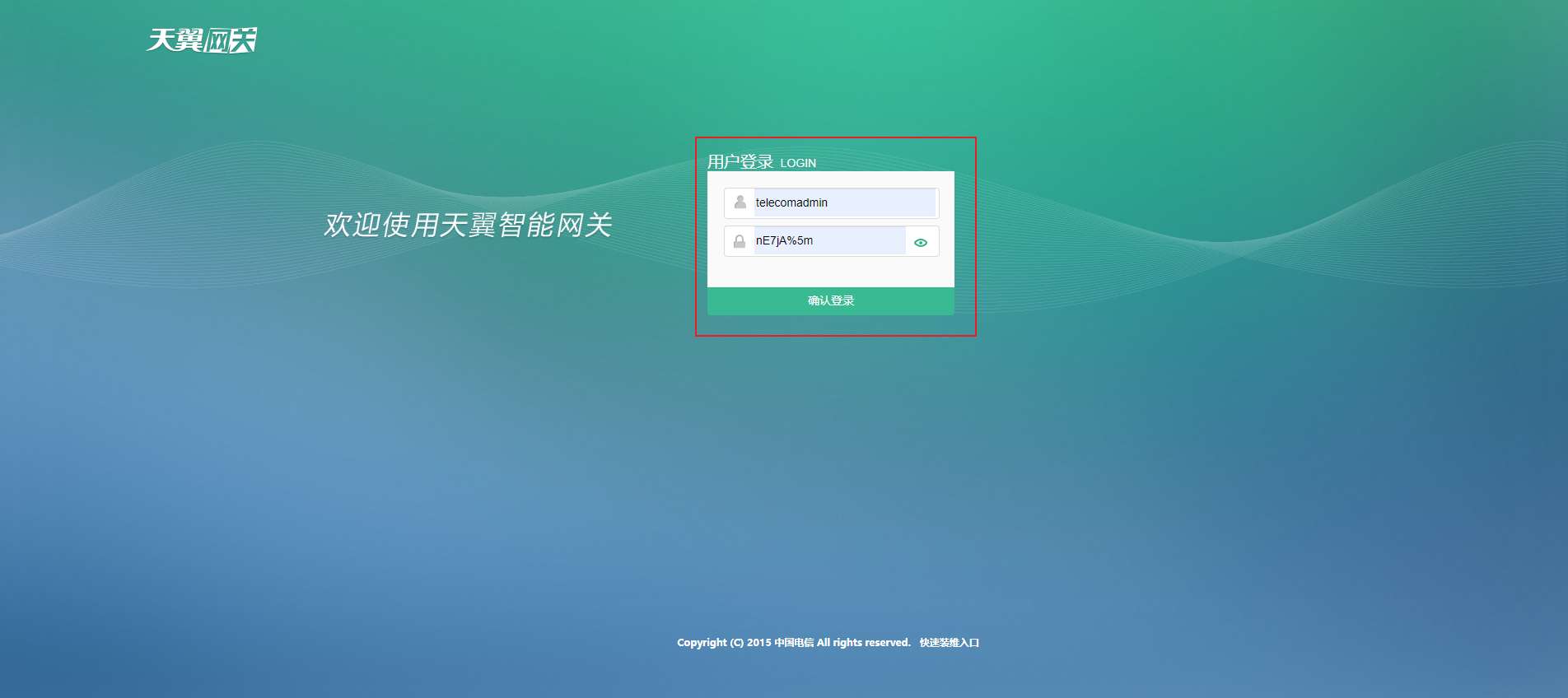
1.3登录到光猫后台,改模式为桥接,点击修改。
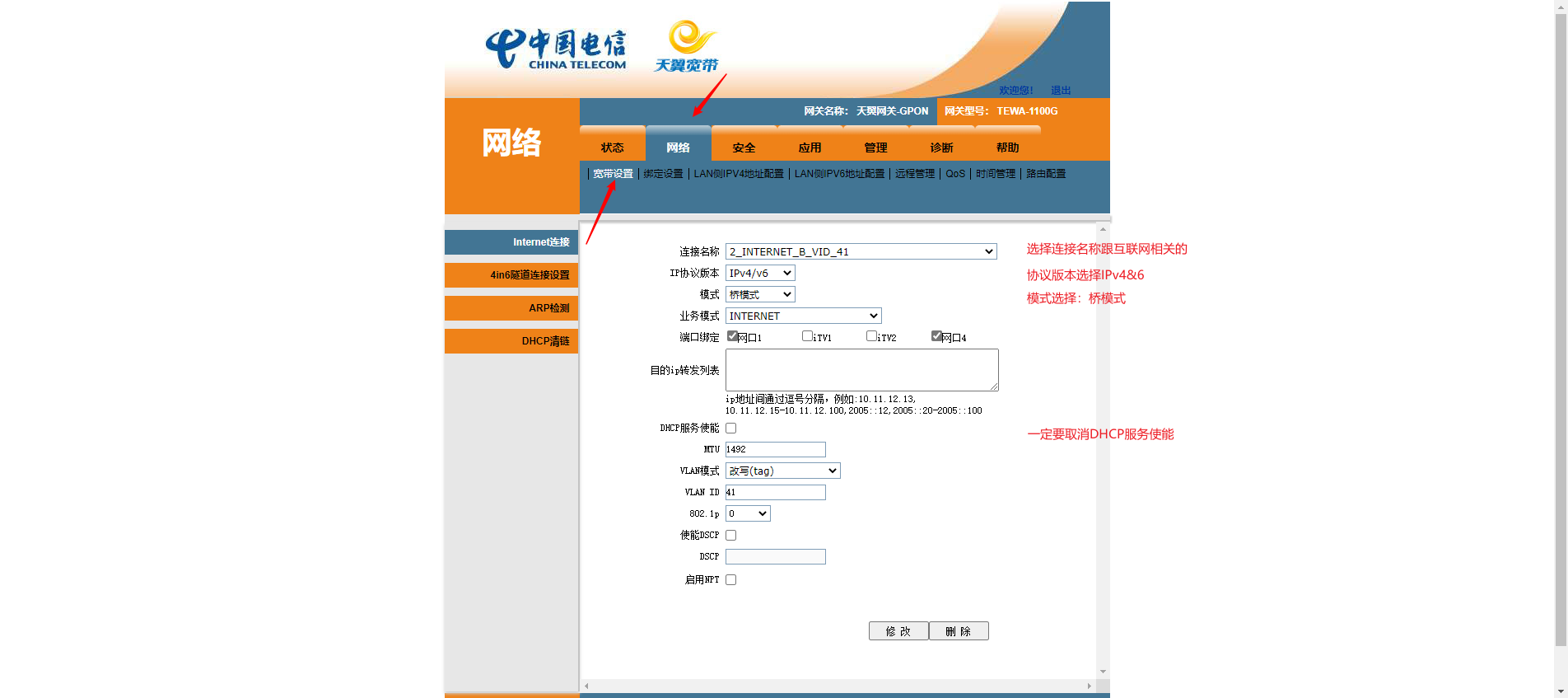
2.路由器配置(以华硕路由器为例)
2.1选择高级设置—外部网络(WAN),修改WAN联机类型ii为PPPoE,输入用户名/密码,此密码为拨号密码,需要找宽带工作人员获取,其他保持不变,保存配置。
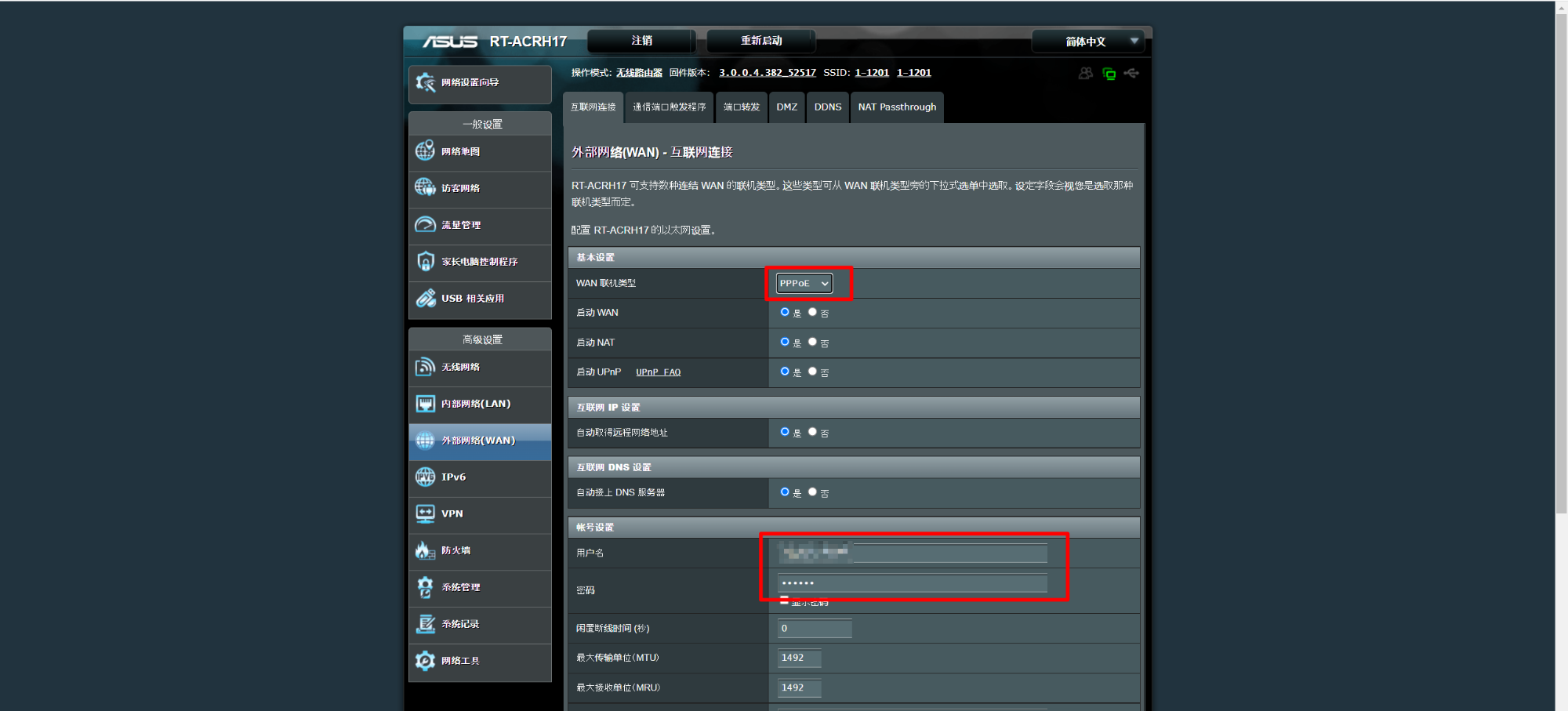
2.2 选择高级设置—IPv6,选择联类型:Native 即可,保存配置,下面配置自动生成。
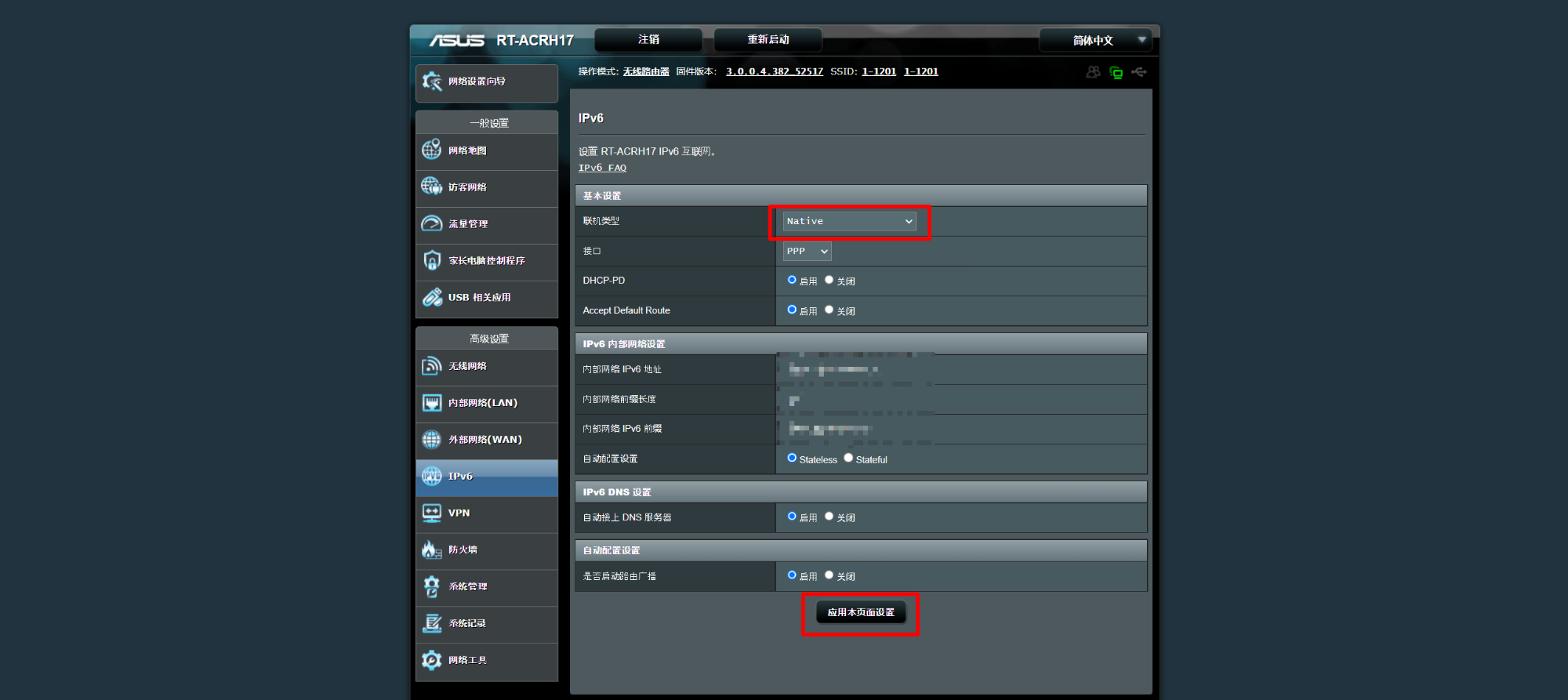
2.3关闭ipv6防火墙,勾选“否”,点击保存配置。个人不推荐永久关闭,用于调试暂时关闭,调试完成后记得开启防火墙,并放行对应访问权限。
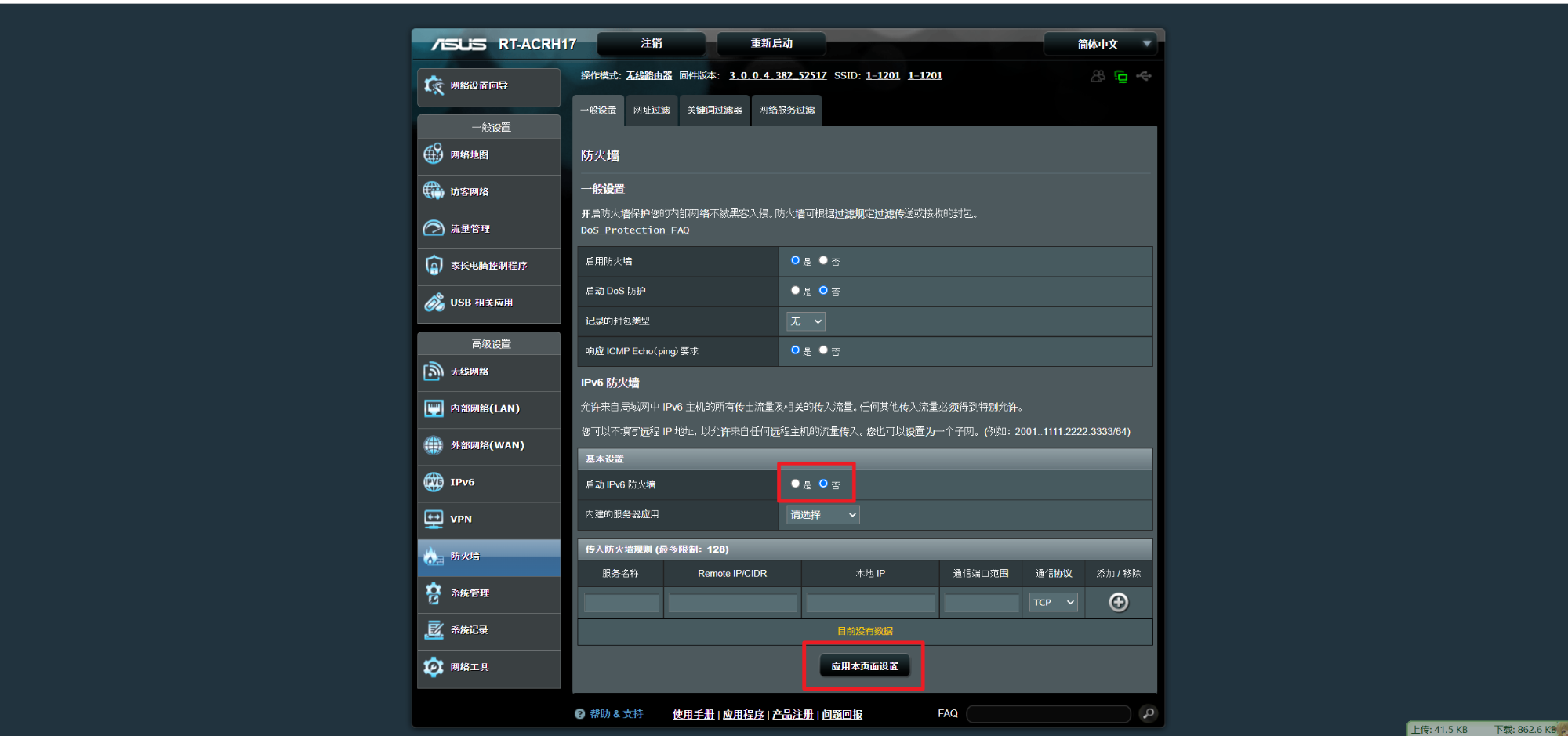
至此路由器端配置完成,通过路由器无线你可以通过ipv4访问公网了。如需ipv6访问可能还需以下操作。
3.电脑端配置
3.1 进入 控制面板—网络和Internet—网络连接,选择对应网卡,点击属性。
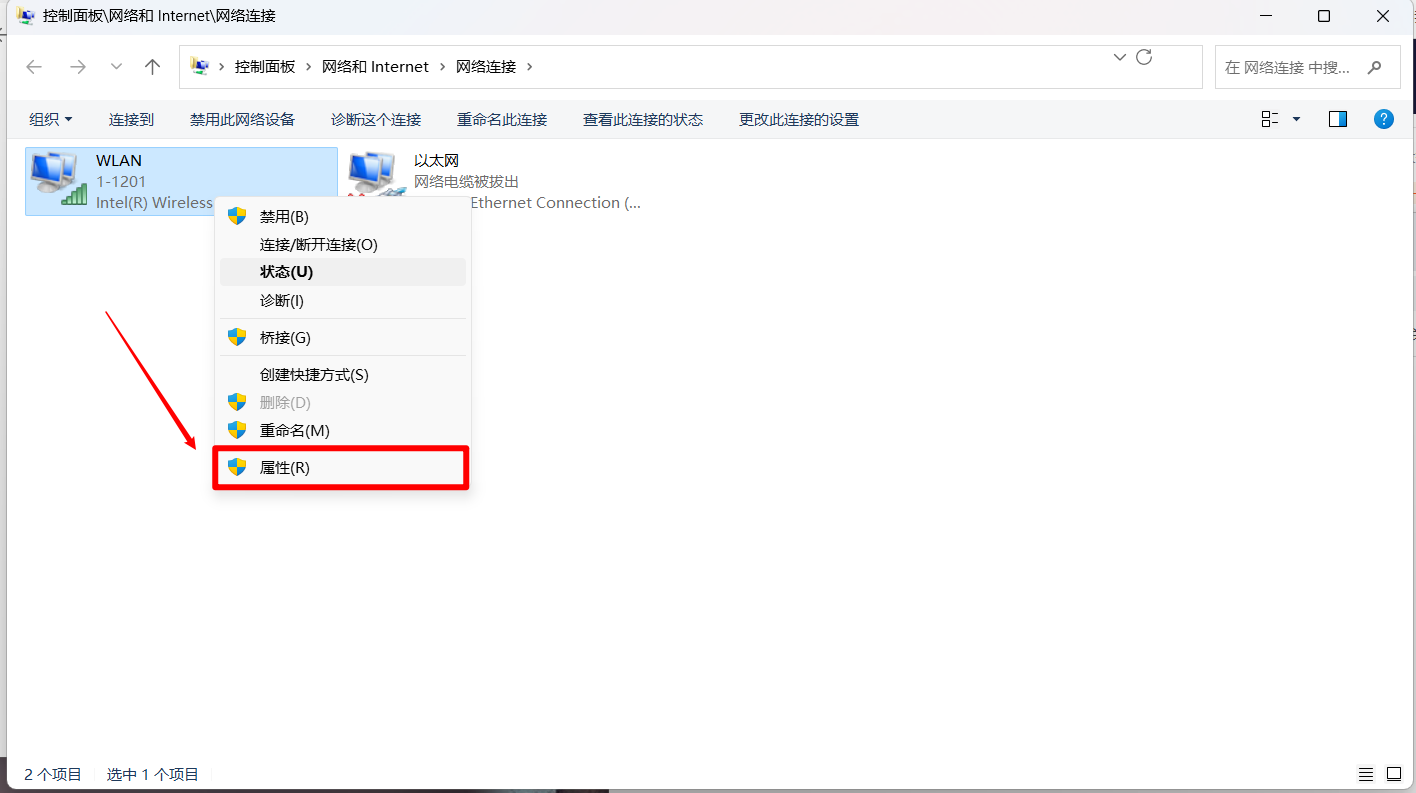
3.2 勾选ipv6协议。
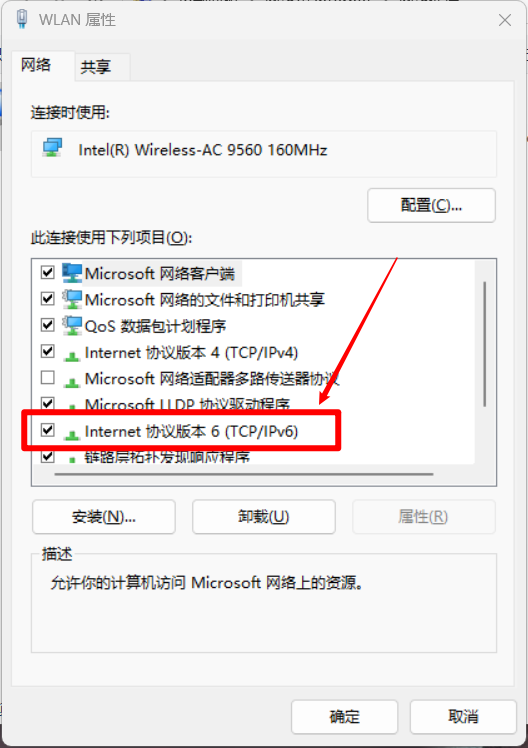
3.3双击ipv6协议进入设置,勾选自动获取ipv6 ,DNS 服务器地址。
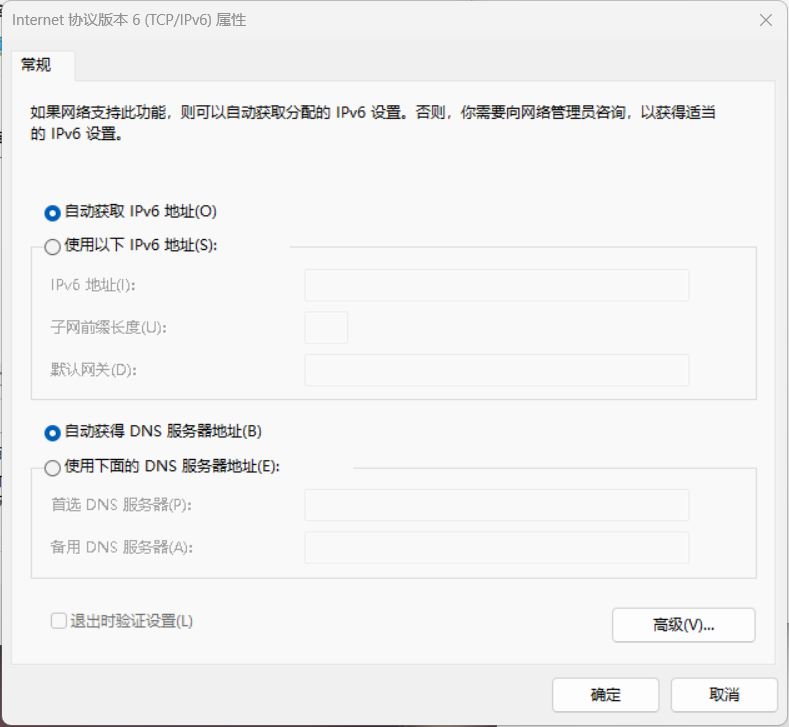
确认配置,一路确认至3.1界面,否则配置不生效。
4.配置验证
4,1 点开网卡属性,你将会看到ipv4、ipv6均可访问互联网
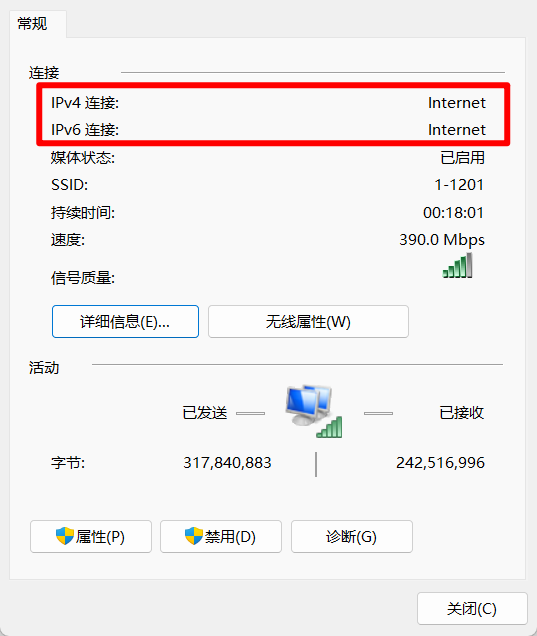
4.2 通过windows远程桌面来测试一下,配置好rdp的账号,通过手机端的RD Client 远程访问,使用手机端访问是因为4G网络已经全部使用ipv6地址了。
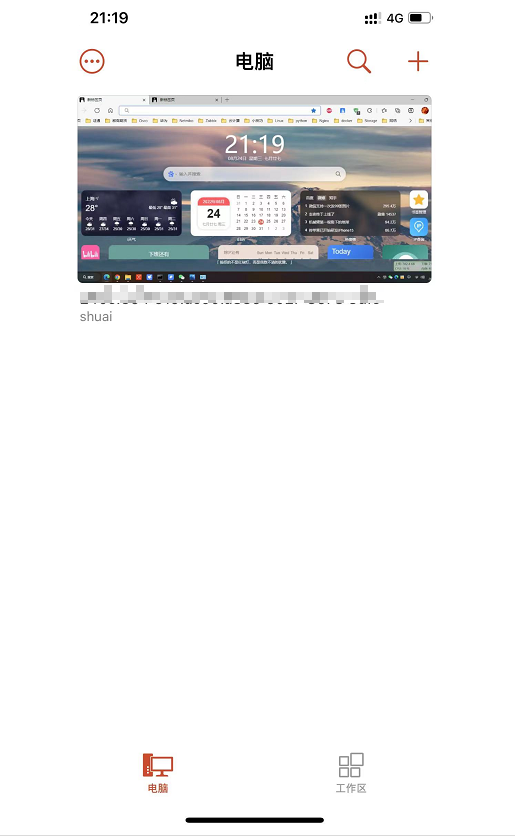
更多推荐
 已为社区贡献1条内容
已为社区贡献1条内容









所有评论(0)